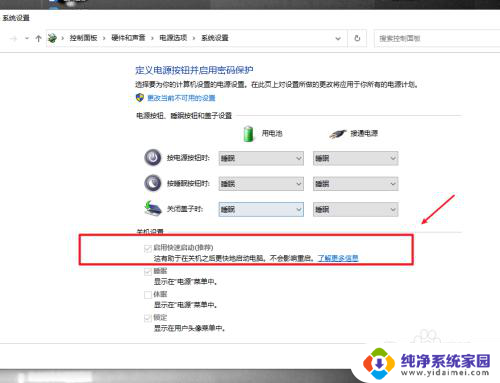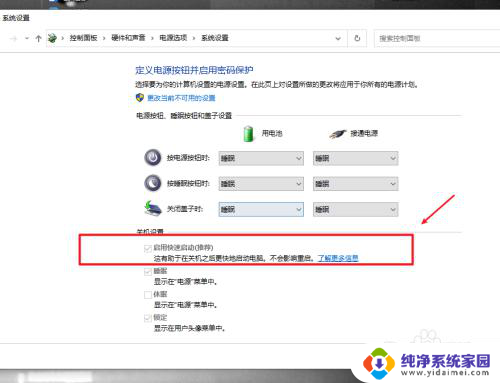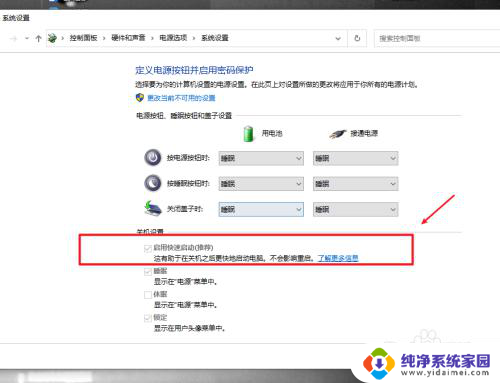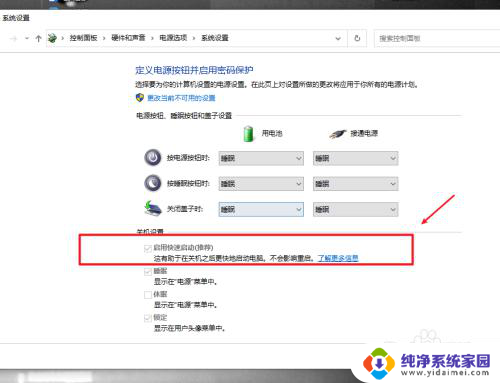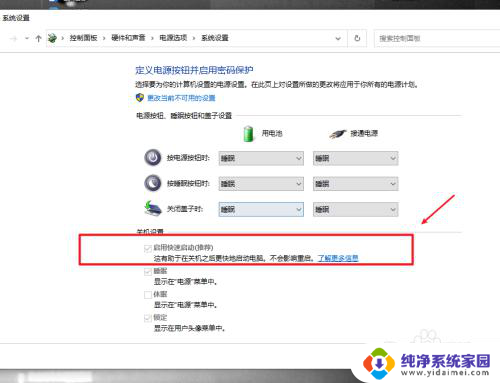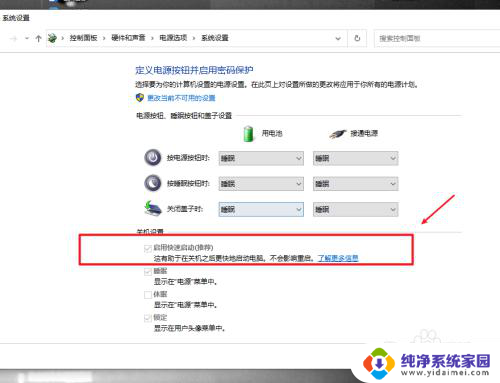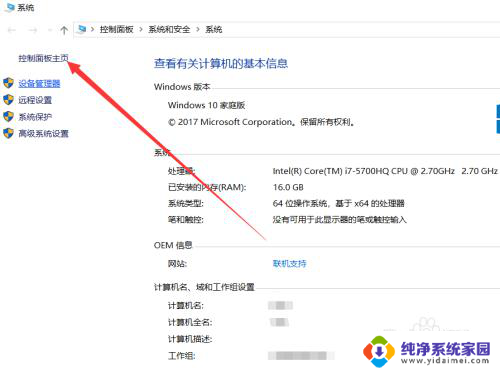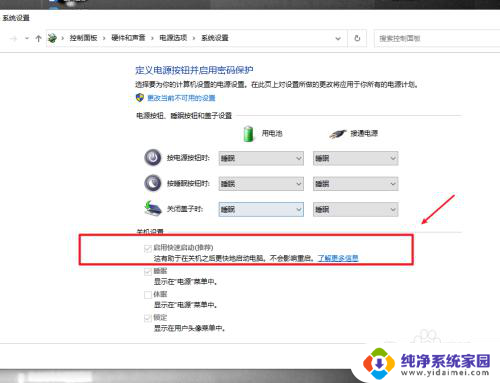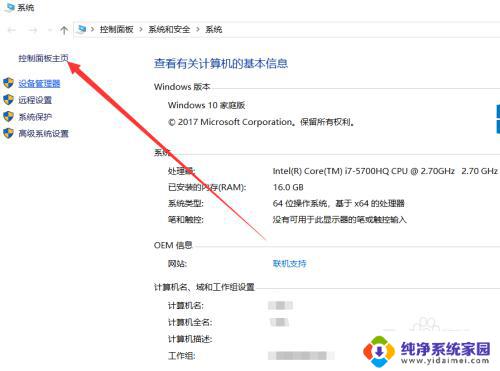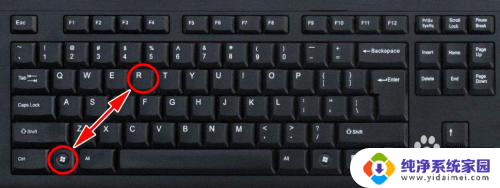关闭笔记本usb供电 win10关机时继续供电设置
在现如今的便捷生活中,笔记本电脑早已成为人们不可或缺的工具之一,随着科技的不断发展,我们对于笔记本电脑的需求也越来越高。其中关闭笔记本USB供电和Win10关机时继续供电设置成为了最近备受关注的话题。对于许多用户来说,这个设置不仅能够带来便利,同时也能够提高工作效率。接下来我们将深入探讨这一设置背后的原理,并分享如何正确使用它来满足我们的需求。无论是在工作还是生活中,了解这一设置将会为我们带来更多的便利和灵活性。
操作方法:
1.在电脑出厂的时候,默认启用快速启动功能,这样导致了电脑关机之后,USB主板等还是处于供电状态,这样有助于加速开机效果。要关闭USB供电,只需要将功能关闭即可。
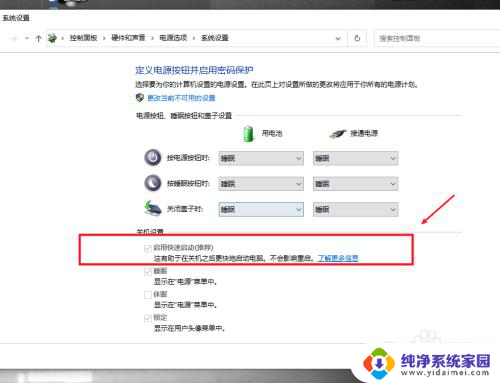
2.在电脑上打开系统设置,进入系统选项。
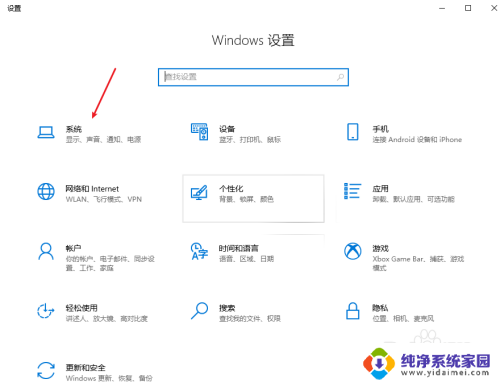
3.在电源和睡眠项目栏中,打开其他电源设置选项。
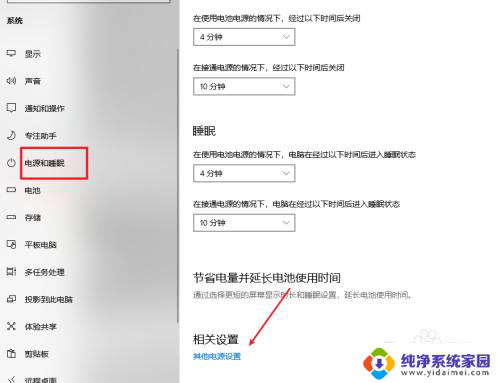
4.选择并打开电源按钮的功能选项。
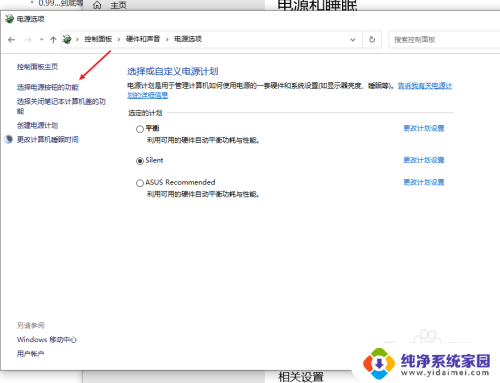
5.点击更改当前不可用的设置选项。
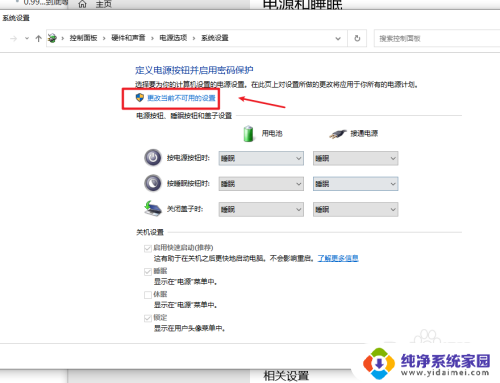
6.将启用快速启动功能关闭即可,这样我们关机之后。USB就会断电,但电脑开机会有延迟,当然想要关机USB供电,只需要开启这个功能即可
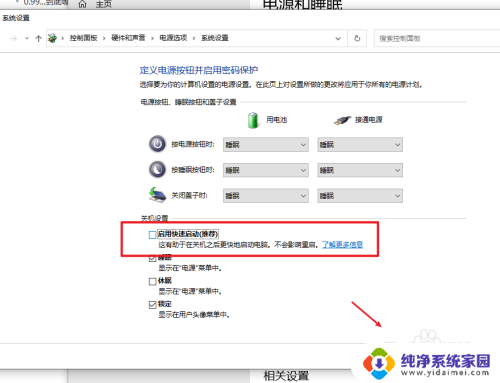
以上就是关闭笔记本电脑的USB供电的全部内容,如果还有不清楚的用户可以参考以上步骤进行操作,希望能够对大家有所帮助。